在Windows系统上安装Jenkins ---- Jenkins自动化部署学习笔记(一)
之前一直想着学习一下Jenkins自动化部署,最近刚好有点时间,就利用这点时间来学习一下Jenkins自动化部署,做个笔记,既可以巩固自己的学习,也可以帮助更多的人了解Jenkins自动化部署。
先从简单的开始,我们先用Windows系统来安装Jenkins,当然以后肯定会在Ubuntu上进行Jenkins安装配置的。
一、安装前准备:
1、JDK1.7,或者JDK1.8:
Jdk下载地址如下:
Windows X86: jdk-8u171-windows-i586.exe
Windows X64: jdk-8u171-windows-x64.exe
Linux X64: jdk-8u171-linux-x64.tar.gz
2、Jenkins安装包:
Jenkins for windows : Jenkins-for-windows-installer
二、安装Jdk,配置环境变量
1、安装jdk
上面准备好的Jdk安装包,选择自己电脑系统适合的进行下载,一直默认安装就可以,也可以更改安装路径,最好jdk和jre路径一起改。
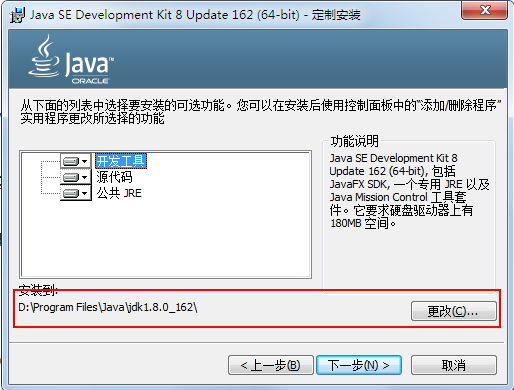
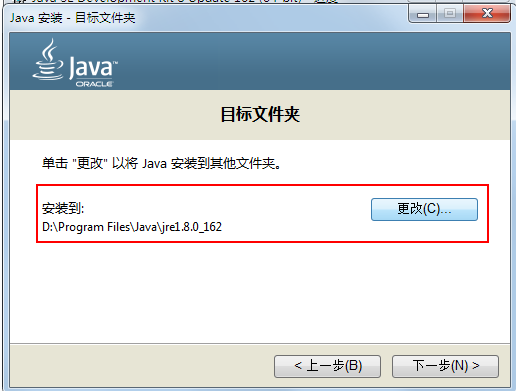
2、配置环境变量
安装好jdk之后,我们进行环境变量的配置:
-
在「计算机」右键,选择「属性」,在弹出页面,选择「高级系统设置」,「环境变量」
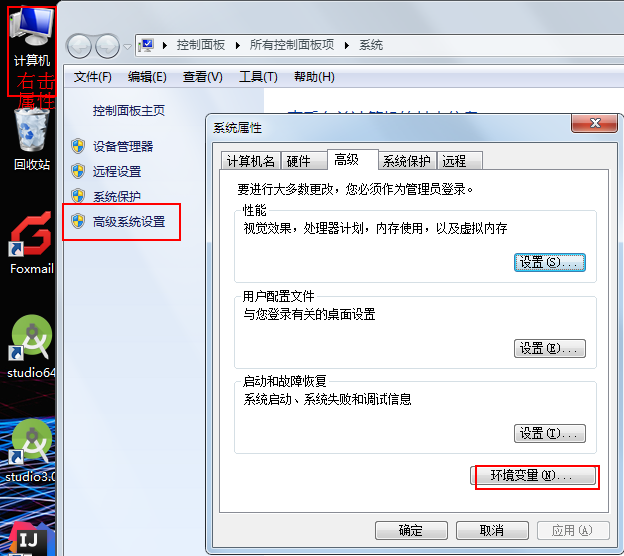
-
在环境变量弹出窗中点击「系统变量」下方的新建按钮,新建JAVA_HOME变量,值为刚安装的JDK路径,如我的JDK路径为:D:/Program Files/Java/jdk1.8.0_162
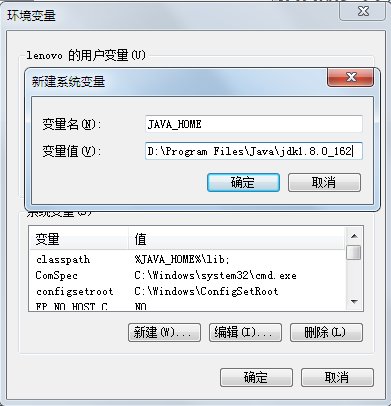
-
找到 Path 变量,没有的话就新建一个,不过一般都会有的 ,点击编辑,在path变量的最前面添加Jdk的路径为“ %JAVA_HOME%/bin; ”
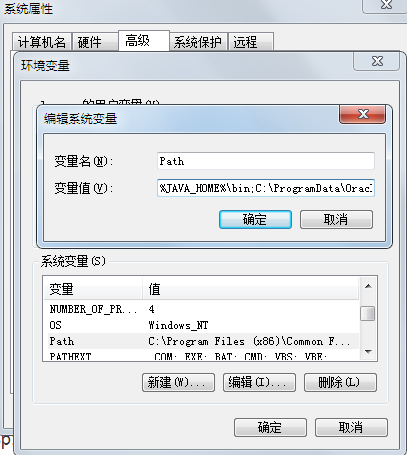
- 找到classpath变量,没有的话,新建,增加classpath变量:%JAVA_HOME%/lib;
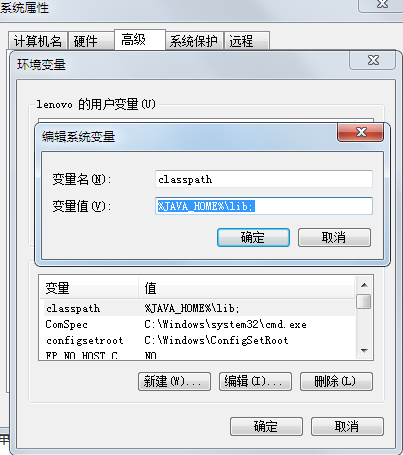
-
环境变量这就配置完成了,我们打开命令窗口,输入命令来验证是否配置合适:
命令为:
java -version //查看java版本号
或
javac
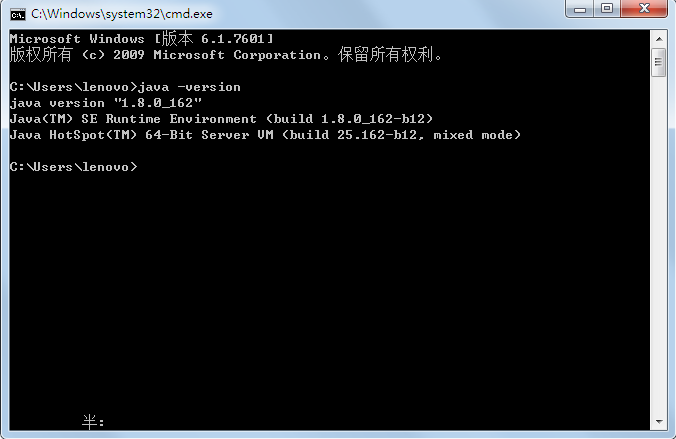
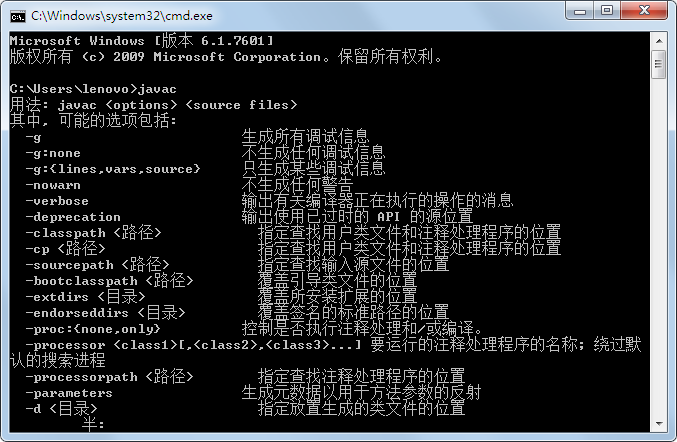
三、安装Jenkins
-
windows双击下载的Jenkins安装包 Jenkins.msi ,进入安装模式,选择默认配置,安装完成之后,就会默认打开浏览器 http://localhost:8080,显示 Jenkins正在启动,请稍后…
这个过程需要一段时间,耐心等待启动完成
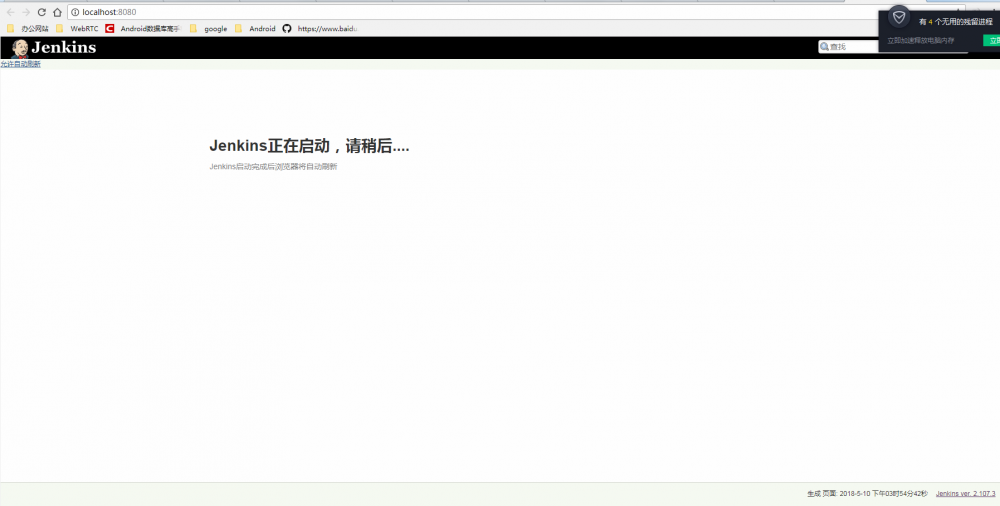
-
在安装过程中对自动生成密码,存储在Jenkins安装位置下的一个文件里,启动完成之后会到登录界面
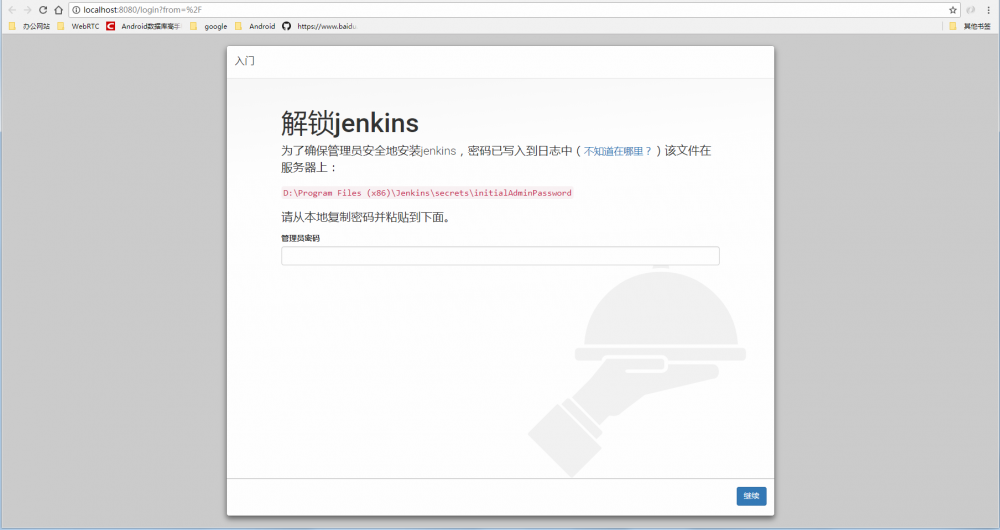
-
在界面所示路径下,打开文件,复制密码,在管理员密码框输入密码,点击继续,等待系统初始化,出现自定义Jenkins界面,可以选择安装推荐的插件,括者选择需要的插件来安装,也可以不选择安装,直接点击右上角的X号关闭界面,以后可以通过插件管理器安装插件
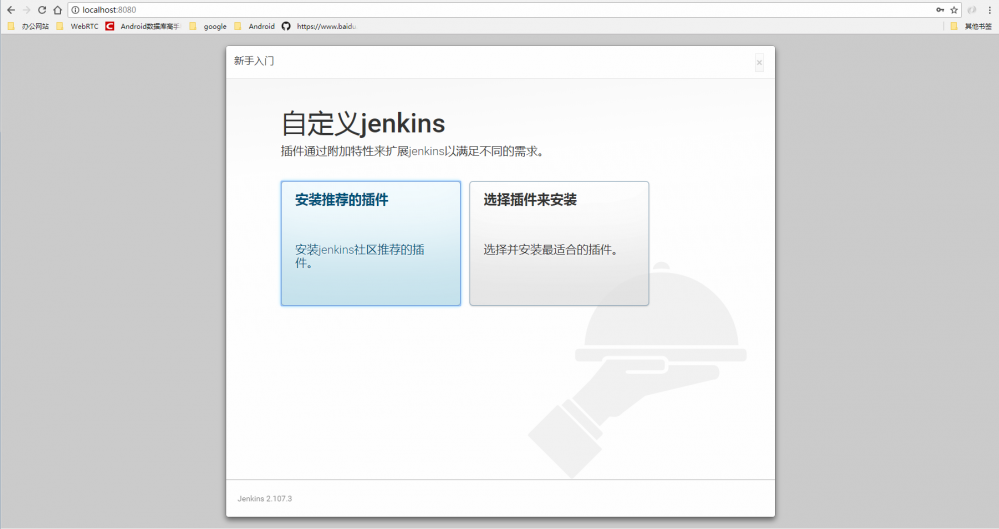
4.这里选择插件来安装,选择之后点击下一步,进入如下安装界面,等待安装完成
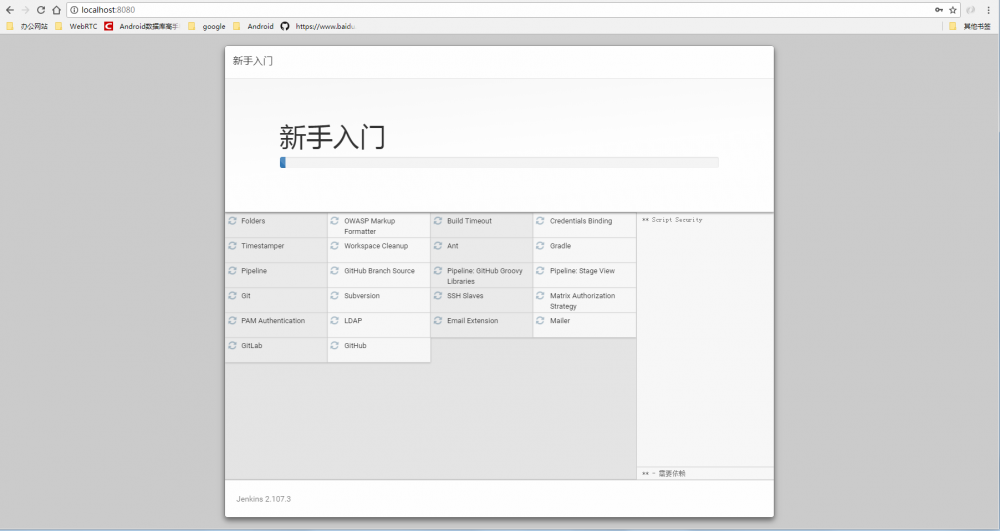
- 插件安装完成之后,进入创建第一个管理员用户界面,输入信息,点击保存并完成,添加第一个管理员

-
安装完成 ,点击开始使用Jenkins
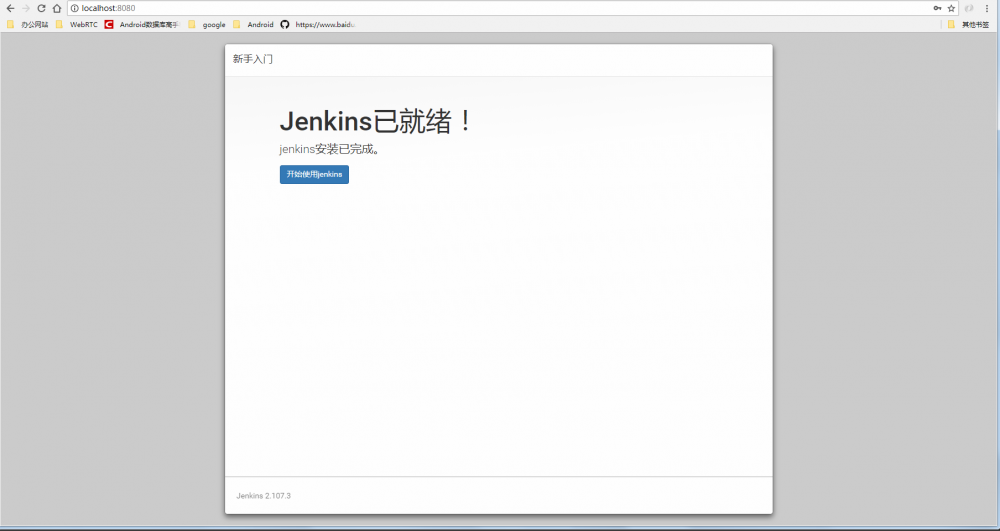
-
在Jenkins主界面点击系统管理,进入系统设置页面,选择全局工具配置
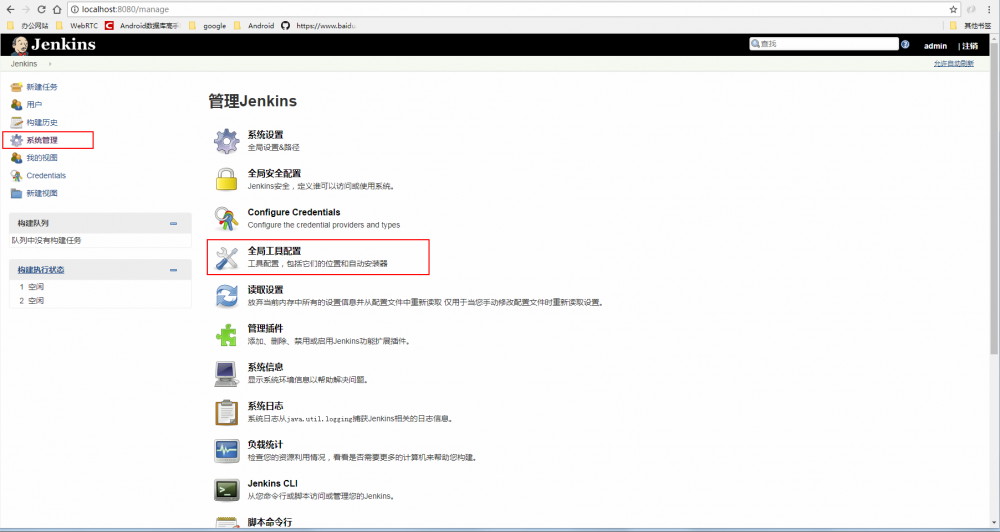
-
配置本地JDK全局环境,若有Git,Gradle,Ant ,Maven环境都可以在此配置,目前只配置JDK环境和Git环境如下:
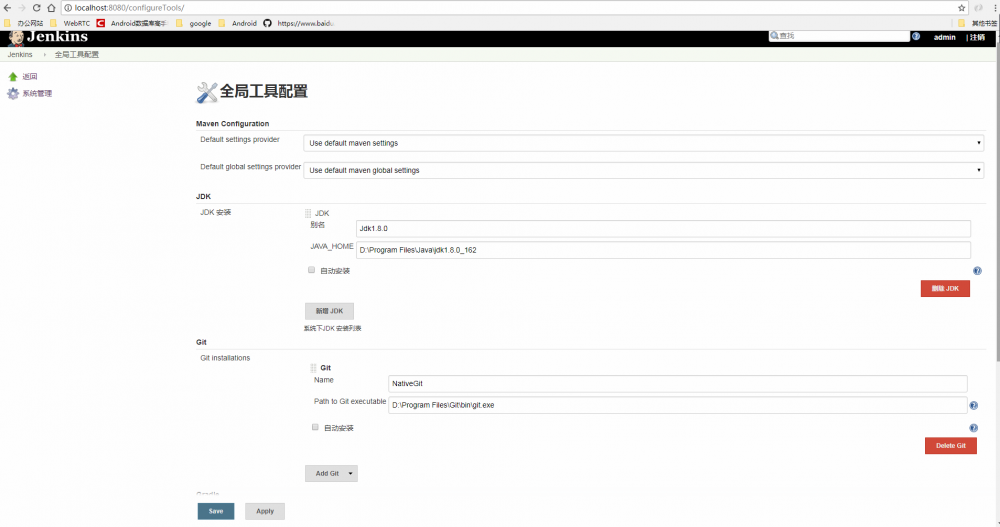
-
我们可以看到,目前Jenkins的访问路径还是 http://localhost:8080/,如果想要更改Jenkins访问端口号,在Jenkins安装目录下打开jenkins.xml文件,更改端口号,然后再电脑的服务中找到Jenkins服务,进行重启,然后就可以使用新的端口访问Jenkins了
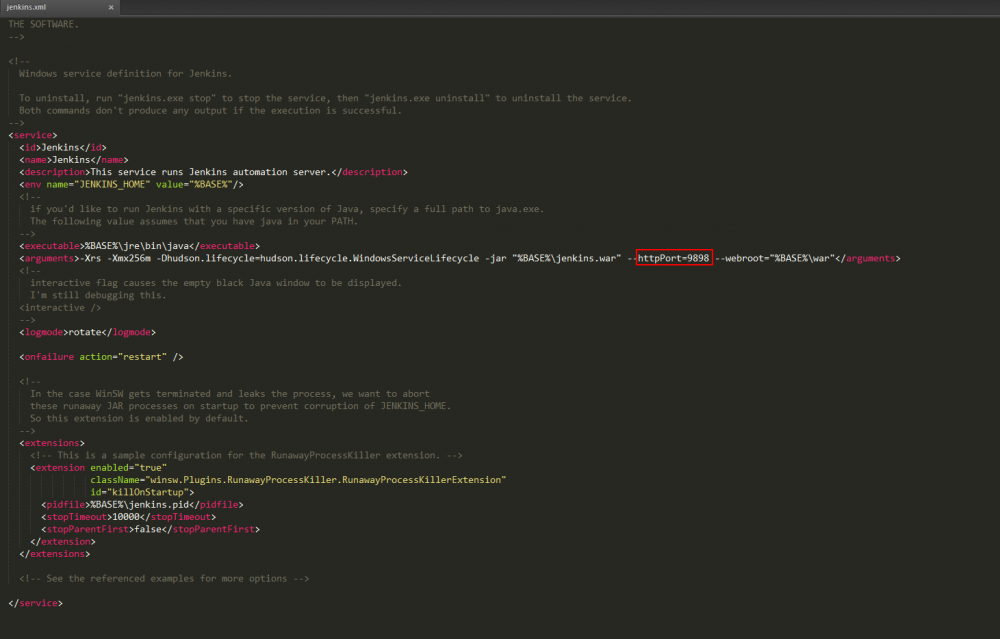
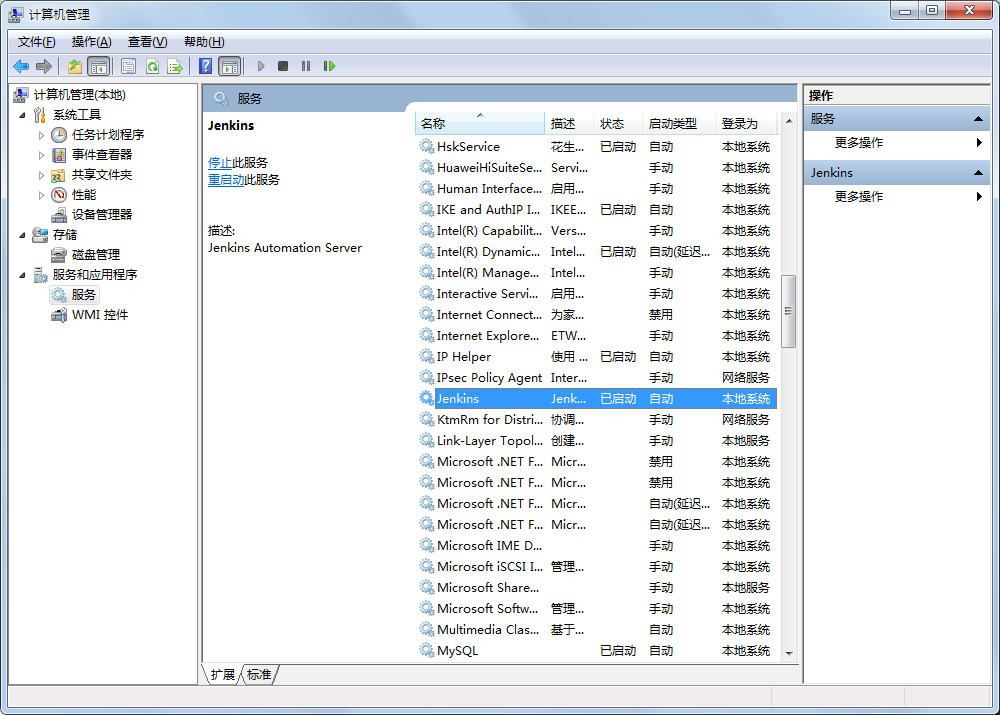
至此,Jenkins安装完成,若要使用Jenkins进行项目构建,请参考下面文章
下一篇: 自动化构建Android项目 —- Jenkins自动化部署学习笔记(二)











![[HBLOG]公众号](https://www.liuhaihua.cn/img/qrcode_gzh.jpg)

